- โปรแกรมฟรี EaseUS
- Data Recovery Wizard Free
- Todo Backup Free
- Partition Master Free
Suchat updated on Jul 02, 2025 to การกู้คืนข้อมูล
"คอมพิวเตอร์ของฉันหยุดทำงาน, เมื่อฉันทำงานกับไฟล์ที่ค่อนข้างยาวใน Wordpad จากนั้น, ฉันต้องรีสตาร์ทโดยไม่ได้บันทึกไฟล์ เป็นไปได้ไหมที่จะกู้คืนเอกสาร WordPad ที่ไม่ได้บันทึกใน Windows 10? มีโปรแกรมกู้คืน WordPad หรือไม่?"
วิธีการกู้คืนไฟล์ Wordpad ที่ไม่ได้บันทึก และกู้คืนไฟล์ Wordpad ที่ถูกลบนั้นแตกต่างกัน ดูรายละเอียดในเนื้อหาต่อไปนี้
| วิธีที่ใช้งานได้ | การแก้ไขปัญหาทีละขั้นตอน |
|---|---|
| แก้ไข 1. กู้คืน WordPad ที่ไม่ได้บันทึก | คุณสามารถดึงเอกสาร Wordpad ที่ไม่ได้บันทึกผ่านไฟล์ชั่วคราว ไปที่เมนูเริ่ม ...ขั้นตอนเพิ่มเต็ม |
| แก้ไข 2. กู้คืน WordPad ที่ถูกลบ | คุณสามารถใช้โปรแกรมกู้คืนฮาร์ดไดรฟ์ เพื่อกู้คืนเอกสาร Wordpad ที่สูญหายเนื่องจากการลบโดยไม่ได้ตั้งใจ ...ขั้นตอนเพิ่มเต็ม |
ภาพรวมการกู้คืน Wordpad
ขั้นสูงกว่าแต่เรียบง่ายกว่า Microsoft Notepad, Wordpad เป็นโปรแกรมแก้ไข Rich Text ที่ให้บริการฟรีโดย Microsoft Windows ซึ่งช่วยให้คุณสร้างเอกสาร เช่น, ตัวอักษร, บันทึกย่อ, และโปสเตอร์ ในการใช้งานประจำวัน, คุณอาจพบปัญหาเช่นเดียวกับตัวอย่างด้านบน: คุณสูญเสียเอกสาร Wordpad ที่ไม่ได้บันทึก/บันทึกไว้ เนื่องจากความผิดปกติของโปรแกรม/อุปกรณ์การทำงานที่ผิดพลาด, การฟอร์แมตดิสก์, การปิดเครื่องอย่างกะทันหัน, การลบโดยไม่ได้ตั้งใจ, การโจมตีของไวรัส, ฯลฯ เมื่อเกิดภัยพิบัติขึ้น อย่ากังวล, ทำตามวิธีแก้ปัญหาที่นี่เพื่อกู้คืนเอกสาร WordPad ที่ไม่ได้บันทึกหรือถูกลบอย่างมีประสิทธิภาพ
วิธีการกู้คืนเอกสาร WordPad ที่ไม่ได้บันทึกผ่านไฟล์ชั่วคราว
เป็นเรื่องน่าผิดหวังที่สูญเสียเอกสาร Wordpad โดยไม่ได้บันทึก เนื่องจากแอป Wordpad หรือคอมพิวเตอร์ขัดข้อง, หรือคุณคลิกในขณะที่ไม่ใช่พยายามบันทึกเอกสาร WordPad ที่แก้ไข หากปัญหาปรากฏขึ้น, อย่ารู้สึกท้อแท้ คุณสามารถดึงเอกสาร Wordpad ที่ไม่ได้บันทึกผ่านไฟล์ชั่วคราวบนคอมพิวเตอร์ Windows 10, หรือ Windows 8/7
ขั้นตอนที่ 1: ไปที่เมนูเริ่มบนคอมพิวเตอร์ของคุณ, แล้วพิมพ์%AppData% ในแถบค้นหา
ขั้นตอนที่ 2: กด Enter เพื่อตรงไปที่ C:\Users\USERNAME\AppData\Roaming.
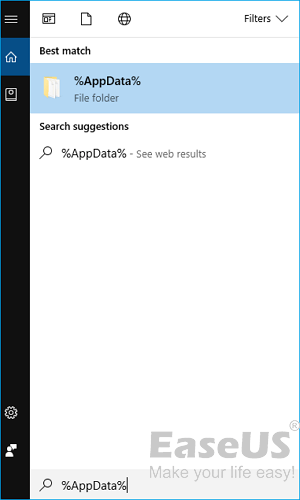
ขั้นตอนที่ 3: พิมพ์. asd หรือ. tmp ที่หายไป ที่แถบค้นหาที่มุมขวาบน
ขั้นตอนที่ 4: ค้นหาเอกสาร Wordpad ที่ไม่ได้บันทึกตามที่คุณต้องการ ขึ้นอยู่กับวันที่แก้ไข
ขั้นตอนที่ 5: คัดลอกและวางเอกสารลงในเดสก์ท็อป และเปลี่ยนนามสกุลไฟล์จาก. asd หรือ. tmp เป็น. odt
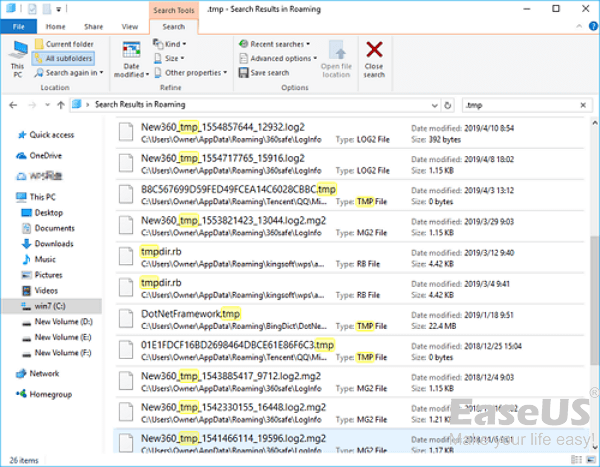
อ่านเพิ่ม: วิธีการกู้คืนเอกสาร Word ที่ไม่ได้บันทึก หลังจากคอมพิวเตอร์รีสตาร์ท / ปิดระบบ
วิธีการกู้คืนไฟล์ Wordpad ที่ถูกลบด้วยโปรแกรมกู้คืน Wordpad
หากคุณทำเอกสาร Wordpad หาย เนื่องจากการลบโดยไม่ได้ตั้งใจ, การฟอร์แมตดิสก์, การโจมตีของไวรัส, การสูญเสียพาร์ติชัน, ระบบขัดข้อง, ฯลฯ, คุณสามารถใช้ โปรแกรมกู้คืนฮาร์ดไดรฟ์ เพื่อแก้ไขปัญหา โดย EaseUS Data Recovery Wizard Free สามารถกู้ข้อมูลได้ทุกประเภท, เช่นการกู้คืนไฟล์ที่ลบถาวร จากฮาร์ดไดรฟ์คอมพิวเตอร์, ฮาร์ดไดรฟ์ภายนอก, การ์ดหน่วยความจำ, แฟลชไดรฟ์, กล้องดิจิทัล, และกล้องวิดีโอ
ตอนนี้ ดาวน์โหลดโปรแกรมกู้คืน Wordpad อันทรงพลังนี้ เพื่อกู้คืนเอกสาร Wordpad ที่ถูกลบหรือสูญหายใน Windows 10/8/7 และ Windows เวอร์ชันก่อนหน้าอื่นๆ
下载按钮
1.ดาวน์โหลดและติดตั้ง EaseUS Data Recovery Wizard บนคอมพิวเตอร์ของคุณ

2.ใช้เครื่องมือกู้คืนข้อมูลเพื่อค้นหาและกู้คืนข้อมูลที่สูญหายของคุณ. เลือกตำแหน่งจัดเก็บหรือโฟลเดอร์เฉพาะที่ข้อมูลของคุณสูญหาย จากนั้นคลิกปุ่ม Scan

3. เมื่อการสแกนเสร็จสมบูรณ์ จะสามารถค้นหาไฟล์หรือโฟลเดอร์ที่กู้คืนได้จากรายการผลการสแกน เลือกไฟล์จากนั้นคลิกปุ่มกู้คืน เมื่อเลือกตำแหน่งที่จะบันทึกข้อมูลที่กู้คืน คุณไม่ควรใช้ไดรฟ์เดิม

บทความที่เกี่ยวข้อง
-
2 วิธีที่ดีที่สุดในการกู้คืน Minecraft Worlds ที่ถูกลบใน Windows 10
![author icon]() Daisy/2024-09-13
Daisy/2024-09-13 -
วิธีกู้รูปภาพที่สูญหายบน Android, iPhone, PC, Mac, หรือ SD Card
![author icon]() Suchat/2025-07-02
Suchat/2025-07-02
-
การกู้คืนไฟล์ NTFS | การกู้คืนไฟล์ NTFS ฟรี [คู่มือฉบับสมบูรณ์]
![author icon]() Daisy/2024-09-23
Daisy/2024-09-23 -
วิธีการกู้คืนข้อมูลจากการ์ด SD/ฮาร์ดไดรฟ์/USB FAT32 (Windows และ Mac)
![author icon]() Daisy/2024-09-24
Daisy/2024-09-24
EaseUS Data Recovery Wizard
กู้คืนข้อมูลที่ถูกลบได้อย่างมีประสิทธิภาพ รวมกู้คืนข้อมูลจากฮาร์ดไดรฟ์ (hard drives) ที่เสียหายหรือถูกฟอร์แมต (format)
ดาวน์โหลดสำหรับ PCดาวน์โหลดสำหรับ Mac